
Hvis du ikke vil la vennene dine vite når du har logget på PlayStation 5, kan du velge å skjule din online status. Vi viser deg hvordan du kan vises offline på PS5-både fra konsollen og PlayStation-appen. [1. 3]
Slik vises du offline på PS5
For å endre din online status på PS5, gå til startskjermen på konsollen og trykk på "Pil opp" på D-Pad of the Controller. Trykk nå på "Høyre pil" -knappen på D-Pad til du kommer til "profilikonet" ved siden av Innstillinger. [1. 3]
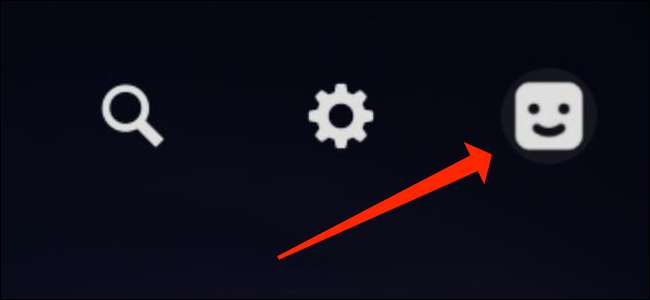 [1. 3]
[1. 3]
Trykk på "X" på kontrolleren for å åpne en rullegardinmeny og velg "Online status", som vises under navnet ditt og profilikonet. [1. 3]
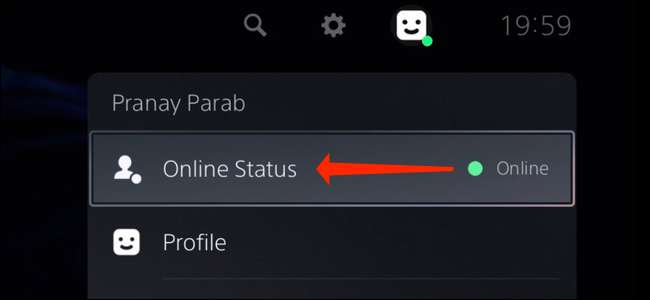 [1. 3]
[1. 3]
Under "Online status", velg "vises offline" for å skjule din online status. Det er verdt å merke seg at selv om du aktiverer denne preferansen, sier Sony at noen Eldre spill kan overstyre det og vise din online status til vennene dine uansett. Det er imidlertid ikke en bekymring med nyere spill. [1. 3]
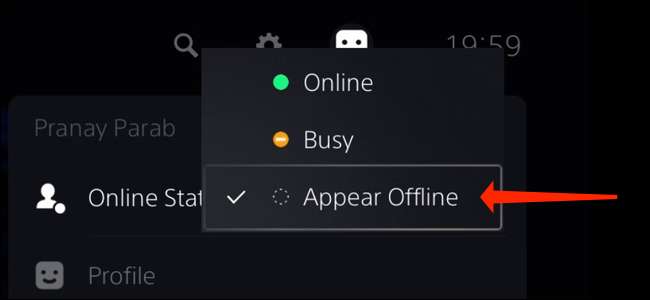 [1. 3]
[1. 3]
I SLEKT: Slik kobler du til en PS5-kontroller til en iPhone eller iPad [1. 3]
Slik bruker du PlayStation-appen til å vises offline på PS5
PlayStation-appen lar deg også endre din online status. Åpne PlayStation-appen på Android. eller iPhone og logg inn på PlayStation-kontoen din. Når du har gjort det med hell, gå til "Play" -fanen i PlayStation-appen, som ligger i nederste venstre hjørne av skjermen og har et kontrollerikon. [1. 3]
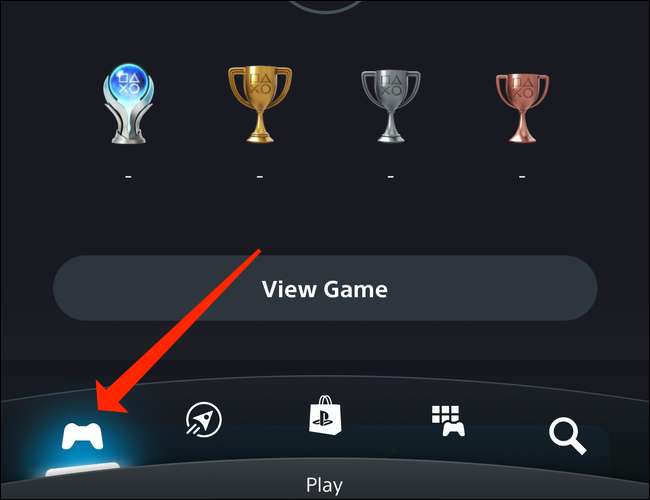 [1. 3]
[1. 3]
I PlayStation Apps "Play" -fanen velger du "Gear-ikonet" i øverste høyre hjørne for å åpne "Innstillinger." [1. 3]
 [1. 3]
[1. 3]
Rull ned til delen "Console Management" i PlayStation App-innstillingene og velg "Online status." [1. 3]
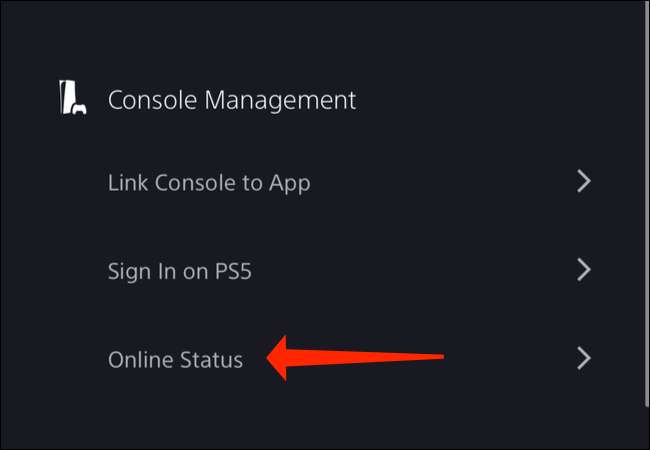 [1. 3]
[1. 3]
Du kan nå velge "vises offline" for å skjule din online status fra PlayStation Network-vennene dine. [1. 3]
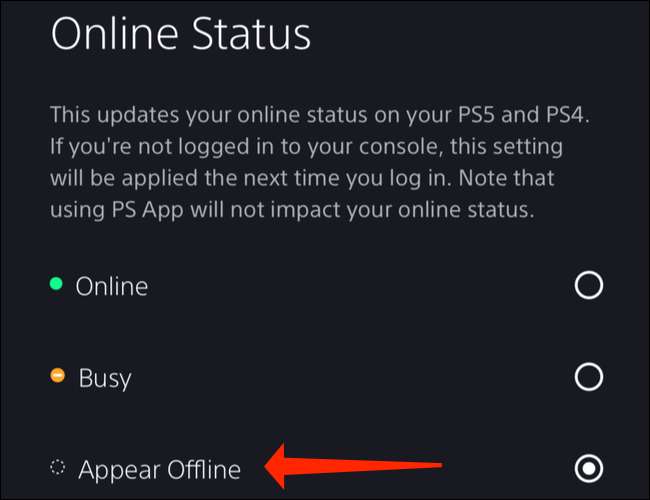 [1. 3]
[1. 3]
Med din online status satt til offline, kan du nyte spillene dine i fred. Visste du at du også kan bruke PlayStation-appen til Last ned PS5-spill Rett fra telefonen din? Det er en annen kul funksjon i appen du bør prøve. [1. 3]







